Введение
Инструменты трехмерного просмотра используются для отображения чертежей с любой точки в трехмерном пространстве:
В этой главе описывается:
- Трехмерный просмотр с использованием команд RollView
- Переходы с помощью 3D-мыши
- Настройка направления вида
- Скрытие, затемнение и отрисовка
- Использование источников света
Трехмерный просмотр с использованием команд RollView
Используйте команды RollView для просмотра модели в интерактивном режиме в трехмерном режиме движения камеры и неподвижной модели.
Невозможно редактировать чертеж, если программа находится в режиме RollView, так как команды RollView активны.
Для панорамирования в режиме RollView нажмите среднюю кнопку мыши или прокрутите колесико мыши.
Для увеличения масштаба в режиме RollView прокрутите колесико мыши.
Нажмите правую кнопку мыши, чтобы переключиться между разными режимами RollView в контекстном меню.
В этом разделе представлена следующая информация:
- Трехмерный просмотр с использованием RollView
- Трехмерный просмотр с использованием RollView (по центру)
- Трехмерный просмотр с использованием RollView (произвольно)
- Трехмерный просмотр с использованием RollView (горизонтально)
- Трехмерный просмотр с использованием RollView (вертикально)
- Трехмерный просмотр с использованием RollView (непрерывно)
- Использование шара дуги в режиме RollView
- Настройка режима RollView с автовыбором цели
Трехмерный просмотр с помощью ограниченной орбиты
С помощью команды RollView можно просматривать создаваемую модель в интерактивном трехмерном режиме с движением камеры и неподвижной моделью.
Просмотр модели в 3D с помощью ограниченной орбиты:
- Выполните одно из следующих действий.
- В меню выберите Вид > Орбита 3D > Ограниченная орбита.
- На ленте нажмите Вид > Отрисовка > Ограниченная орбита
 .
. - Введите RollView.
- При желании нажмите Shift для отображения шара дуги с четырьмя небольшими окружностями в каждом квадранте. См. Использование шара дуги в режиме ограниченной орбиты.
- Нажмите Esc или Enter для выхода из режима ограниченной орбиты.
Доступ
Команда: RollView
Лента: Вид > Отрисовка> Ограниченная орбита
Трехмерный просмотр с использованием RollView (по центру)
С помощью команды RollViewCenter можно задать центр вращения для видов орбиты ограничения и видов начала орбиты.
Для команды RollViewCenter можно указать точку вращения, вокруг которой поворачивается модель.
Для просмотра модели в 3D с помощью команды RollView по центру:
- Выполните одно из следующих действий:
- Выберите в меню Вид > Орбита 3D > Центр орбиты.
- Выберите в ленте Вид > Отрисовка > Центр орбиты.
- Введите RollViewCenter.
- В текущем виде укажите центральную точку, вокруг которой необходимо вращать чертеж в режиме RollView.
- Перетаскивайте указатель, чтобы вращать чертеж в 3D (подобно команде RollView).
Во время перетаскивания в центральной точке отображается зеленая точка вращения
 .
. - При желании нажмите Shift для отображения шара дуги с четырьмя небольшими окружностями в каждом квадранте. См. Использование шара дуги в режиме Rollview.
- Нажмите Esc или Ввод для выхода из режима RollView.
Доступ
Команда: RollViewCenter
Меню: Вид > Орбита 3D > Центр орбиты
Лента: Вид > Отрисовка > Центр орбиты
Трехмерный просмотр с помощью свободной орбиты
С помощью команды RollViewFree можно просматривать модель в интерактивном режиме в 3D-пространстве без ограничения вращения.
Шар дуги позволяет определить точку наблюдения на орбите.
Просмотр модели в 3D с помощью свободной орбиты:
- Выполните одно из следующих действий.
- В меню выберите Вид > Орбита 3D > Свободная орбита.
- На ленте нажмите Вид > Отрисовка > Свободная орбита
 .
. - Введите RollViewFree.
-
В графической области перетаскивайте указатель по орбите вокруг модели.
В каждом квадранте отображается шар дуги с четырьмя небольшими окружностями, которые позволяют задать движение и положение камеры.
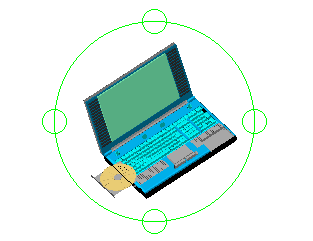
Подробнее см. в разделе Использование шара дуги в режиме ограниченной орбиты.
- Нажмите Esc или Enter для выхода из режима ограниченной орбиты.
Доступ
Команда: RollViewFree
Меню: Вид > Орбита 3D > Произвольная орбита
Лента: Вид > Отрисовка> Произвольная орбита
Панель инструментов: Свободная орбита
Трехмерный просмотр с помощью непрерывной орбиты
С помощью команды RollViewContinuous можно вращать вид в 3D с непрерывным движением около точке вращения.
Просмотр модели в 3D с помощью непрерывной орбиты:
- Выполните одно из следующих действий.
- В меню выберите Вид > Орбита 3D > Непрерывная орбита.
- На ленте нажмите Вид > Отрисовка > Непрерывная орбита
 .
. - Введите RollViewContinuous.
- Отпустите кнопку мыши.
Вид орбиты продолжает вращаться в направлении перетаскивания.
Примечание. Функция шара дуги недоступна в этом режиме ограниченной орбиты.
- Нажмите Esc или Enter для выхода из режима ограниченной орбиты.
Доступ
Команда: RollViewContinuous
Меню: Вид > Орбита 3D > Непрерывная орбита
Лента: Вид > Отрисовка> Непрерывная орбита
Панель инструментов: Непрерывная орбита
Трехмерный просмотр с помощью горизонтальной орбиты
С помощью команды RollViewHorizontal можно повернуть вид модели горизонтально вокруг воображаемой вертикальной оси.
Просмотр модели в 3D с помощью горизонтальной орбиты:
- Выполните одно из следующих действий.
- В меню выберите Вид > Орбита 3D > Горизонтальная орбита.
- На ленте нажмите Вид > Отрисовка > Горизонтальная орбита
 .
. - Введите RollViewHorizontal.
- В графической области перетащите указатель.
Примечание. Функция шара дуги недоступна в этом режиме ограниченной орбиты.
- Нажмите Esc или Enter для выхода из режима ограниченной орбиты.
Доступ
Команда: RollViewHorizontal
Меню: Вид > Орбита 3D > Горизонтальная орбита
Лента: Вид > Отрисовка > Горизонтальная орбита
Панель инструментов: Горизонтальная орбита
Трехмерный просмотр с использованием RollView (вертикально)
С помощью команды RollViewVertical можно наклонить вид модели по вертикали вокруг воображаемой вертикальной оси.
Для просмотра модели в 3D с помощью режима RollView по вертикали:
- Выполните одно из следующих действий:
- Выберите в меню Вид > Орбита 3D > Вертикальная орбита.
- Выберите в ленте Вид > Отрисовка > Вертикальная орбита.
- Введите RollViewVertical.
- В графической области перетащите указатель.
В центре модели отображается зеленая точка вращения
 . Если вы выбрали объекты перед тем, как перейти в режим просмотра RollView, точка вращения отображается в центре выбранных объектов.
. Если вы выбрали объекты перед тем, как перейти в режим просмотра RollView, точка вращения отображается в центре выбранных объектов.Примечание. Функция шар дуги недоступна в этом режиме RollView.
- Нажмите Esc или Ввод для выхода из режима RollView.
Доступ
Команда: RollViewVertical
Меню: Вид > Орбита 3D > Вертикальная орбита
Лента: Вид > Отрисовка > Вертикальная орбита
Использование шара дуги в режиме RollView
С помощью команд RollView можно вращать чертеж для просмотра 3D-моделей со всех сторон.
В режиме Rollview расположите указатель внутри или снаружи шара дуги, чтобы определить движение и положение камеры.
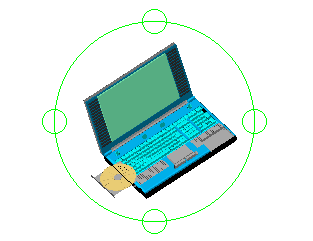
| К: | Выполните следующее: |
|---|---|
| перетащите модель вверх, вниз, влево, вправо или по диагонали. | Нажмите внутри шара дуги и выполните перетаскивание. |
| Поворачивайте камеру, не изменяя уровень горизонта. | Нажмите за пределами шара дуги и выполните перетаскивание. |
| Двигайте камеру вертикально, не меняя текущую целевую точку (аналогично камере, зафиксированной на штативе). | Нажмите на окружность в верхнем или нижнем квадранте шара дуги и выполните перетаскивание. Выбор квадрантов не влияет на результат. Можно поворачивать камеру вокруг целевой точки на 360°. |
| Двигайте камеру горизонтально, не меняя текущую целевую точку (аналогично камере, зафиксированной на штативе). | Нажмите на окружность в левом или правом квадранте шара дуги. Выбор квадрантов не влияет на результат. Можно поворачивать камеру вокруг целевой точки на 360°. |
Настройка режима RollView с автовыбором цели
С помощью команды RollViewAutoTarget можно определить, как команды RollView определяют целевую точку.
Целевая точка отображается временно в виде зеленой точки вращения ![]() в графической области при нажатии на орбиту. Точка вращения представляет собой центр вращения в 3D.
в графической области при нажатии на орбиту. Точка вращения представляет собой центр вращения в 3D.
Команда RollViewAutoTarget влияет на команды RollView, RollViewFree и RollViewContinuous.
Для установки режима RollView с автовыбором цели:
- В командной строке введите RollViewAutoTarget.
- Укажите параметр:
- Вкл. Устанавливает точку вращения орбиты на центр всей геометрии, видимой в графической области (по умолчанию). При предварительном выборе объектов программа устанавливает точку вращения в центре выбранных объектов.
- Выкл. Устанавливает точку вращения орбиты на место нажатия. Программа игнорирует предварительно выбранные объекты.
Примечание. При запуске команды RollView для орбиты можно включить и выключить автоматический выбор цели в контекстном меню.
Доступ
Команда: RollViewAutoTarget
Переходы с помощью 3D-мыши
[Только в версии для Windows®]
[Только в версии для Windows®]
Для навигации по 2D- и 3D-чертежам можно использовать модели 3D-мыши 3Dconnexion®.
Выполняя верхним регулятором 3D-мыши движения приближения, удаления, вращения или наклона, можно одновременно перемещать и масштабировать чертеж, а также вращать модель:
Масштабирование/панорамирование |
Вращение |
||||
 |
 |
 |
 |
 |
 |
Увеличить |
Панорама влево/вправо |
Панорама вверх/вниз |
Наклон |
Поворот |
Вращение |
Если увеличить давление на верхний регулятор, движение выполняется быстрее, если уменьшить давление — медленнее.
В рабочем пространстве разметки на листе варианты переходов ограничены перемещением и масштабированием.
После установки драйвера и перед запуском программы убедитесь, что 3D-мышь подключена к компьютеру. После установки драйвера приложение автоматически распознает 3D-мышь.
Когда 3D-мышь готова к использованию, можно отобразить круговое меню, нажав левую кнопку. Круговое меню позволяет:
- Отобразить виртуальную цифровую клавиатуру
- Повторить последнюю операцию
- Отменить последнюю операцию
- Отобразить диалоговое окно, в котором можно изменить поведение 3D-мыши в чертеже:
- Настраивать скорость перемещений с помощью верхнего регулятора 3D-мыши
- Включать и отключать использование мыши для панорамирования или масштабирования вида чертежа
- Включать или отключать использование мыши для вращения модели
- Включать доминантный режим, в котором устройство фильтрует все движения кроме данных, поступающих от оси, задействованной больше всего
- Назначать команды кнопкам 3D-мыши
Настройка направления вида
С помощью команды ViewDirection можно задать направление просмотра для модели.
Объекты чертежа отображаются так, как они выглядят из указанной точки просмотра в рабочем пространстве модели.
Чтобы задать направление вида путем указания ориентации вида:
- Выполните одно из следующих действий:
- Выберите в меню Вид > 3D-виды > Вертикальная орбита.
- Введите ViewDirection.
- Введите новую ориентацию вида, например, 1,1,1.
Ориентация вида позволяет создать вектор к исходной точке системы координат (0,0,0), что определяет направление от точки обзора чертежа.
Чтобы задать направление просмотра, задав угол обзора:
- Выполните одно из следующих действий:
- Выберите в меню Вид > 3D-виды > Вертикальная орбита.
- Введите ViewDirection.
- Укажите параметр Угол вида.
- Введите значение угла:
- на плоскости XY от оси X, например 45.
- выше или ниже заданной координаты, например 33.
Доступ
Команда: ViewDirection
Меню: Вид > 3D-виды > Ориентация вида
Скрытие, затемнение и отрисовка
Визуальные стили позволяют управлять внешним видом объектов на чертеже. С помощью параметров визуального стиля можно скрыть кромки, применить затемнение или изменить цвета.
Кроме того, быстрые команды для затемнения и отрисовки позволяют улучшить представление и управление моделями.
Далее в разделах представлена следующая информация:
Удаление скрытых линий
Для отображения текущего вида чертежа с удаленными скрытыми линиями используйте команду HideView.
Если чертеж содержит несколько открытых мозаичных видов, скрытые линии удаляются только в активном мозаичном виде.
Удаление скрытых линий
- Нажмите Вид > Скрыть (или введите HideView).
Для повторного отображения скрытых линий выполните следующие действия:
- Выберите Вид > Затенить (или введите ShadeView) и укажите параметр Каркасное представление 3D.
Доступ
Команда: HideView
Меню: Вид > Скрыть
Затемнение чертежа
Для затенения объектов в текущем виде текущего чертежа используйте команду Shade.
Модель чертежа отображается как каркасное представление с плоским затенением (аналогично команде ShadeView с параметрами Плоский и Плоский с кромками).
Функция затемнения не позволяет оценивать источники света в модели.
Затемнение чертежа:
- Введите Shade в командной строке.
Доступ
Команда: Затенить
Представление чертежа
Используйте команду ARender для отрисовки 3D-чертежа таким, каким он будет отображаться после конструирования.
Для повышения реалистичности представления при отрисовке сглаживается затенение на объектах в указанных углах.
Повышение реалистичности представления
- Сглаживание затемнения на объектах в указанных углах
- Оценка источников света на чертеже
Представление чертежа
- Выполните одно из следующих действий.
- В меню выберите Вид > Анимированное представление.
- На ленте нажмите Вид > Отрисовка > Анимированное представление.
- Введите ARender.
- Укажите объекты для визуализации.
Для визуализации всей модели нажмите Enter.
- Укажите параметры области чертежа для представления:
- Полный экран: модель занимает весь экран.
- Окно: модель отображается в отдельном окне.
- Щелкните левой кнопкой мыши и поверните представляемую модель методом перетаскивания.
Щелкните средней кнопкой мыши (или используйте колесо прокрутки мыши) и выполните масштабирование модели методом перетаскивания.
- Нажмите клавишу Esc для отмены полноэкранного режима или выхода из отдельного окна.
Доступ
Команда: ARender
Меню: Вид > Анимированное представление
Лента: Вид > Отрисовка > Анимированное представление 
Использование визуальных стилей
Визуальные стили позволяют управлять внешним видом объектов на чертеже. Выбор подходящего визуального стиля помогает более четко визуализировать чертеж.
В этой главе описывается:
- Сведения о визуальных стилях
- Управление визуальными стилями
- Настройка визуального стиля в текущем графическом окне просмотра
Сведения о визуальных стилях
Визуальные стили позволяют управлять внешним видом объектов на чертеже. Выбор подходящего визуального стиля помогает более четко визуализировать чертеж.
Визуальные стили позволяют управлять следующими элементами:
- Представление граней и кромок
- Фон
- Тени
- Свет
- Непрозрачность
Доступны следующие предопределенные визуальные стили:
- Каркасное представление 2D
- Концептуальный
- Скрытый
- Реалистичный
- Закрасить
- Закрасить с кромками
- Оттенки серого
- Схематический
- Каркасное представление
- Рентген
Предопределенные визуальные стили доступны на ленте на отдельном всплывающем меню. Кроме того, их можно найти на палитре Диспетчер визуальных стилей.
На палитре Диспетчер визуальных стилей отображаются все доступные визуальные стили. Можно выбрать предопределенный визуальный стиль или определить новый. Для каждого визуального стиля можно отобразить свойства.
Используйте команду VisualStyles, чтобы отобразить палитру Диспетчер визуальных стилей.
На палитре Диспетчер визуальных стилей можно выполнить следующее:
- Создать новый визуальный стиль
- Удалить визуальный стиль
- Изменить существующий визуальный стиль
Примечание. Предварительно определенный визуальный стиль удалить нельзя.
Базовый рабочий процесс работы с пользовательскими визуальными стилями включает указанные ниже этапы.
-
Создание нового визуального стиля.
На палитре Диспетчер визуальных стилей нажмите Создать визуальный стиль.
-
Настройка необходимых параметров.
Укажите свойства, такие как представления граней и кромок, фон, тени и освещение.
-
Применение визуального стиля.
Новый визуальный стиль доступен на палитре Диспетчер визуальных стилей. Его можно использовать для текущего графического окна просмотра.
Управление визуальными стилями
Палитра Диспетчер визуальных стилей позволяет настраивать и просматривать визуальные стили, а также управлять ими.
Чтобы отобразить палитру "Диспетчер визуальных стилей":
- Выполните одно из следующих действий.
- В меню выберите Вид > Визуальные стили > Диспетчер визуальных стилей.
- На ленте нажмите Вид > Визуальные стили > Диспетчер визуальных стилей.
- Введите VisualStyles.
Панель инструментов
Группирует часто используемые инструменты для управления визуальными стилями. Некоторые из этих функций доступны в контекстном меню.
| Кнопка |
Описание |
Функция |
|---|---|---|
| Создать визуальный стиль | Создание нового визуального стиля. | |
| Применить визуальный стиль | Применение выбранного визуального стиля к текущему графическому окну просмотра. | |
| Удалить визуальный стиль | Удаление выбранного визуального стиля. | |
| Переключение на предварительный просмотр | Включение и выключение предварительного просмотра. | |
| Параметры вида | Позволяет выбирать для визуальных стилей значки видов или значки с метками. |
Визуальные стили
Отображение доступных визуальных стилей. По умолчанию существует несколько предопределенных визуальных стилей. Значки предопределенных визуальных стилей имеют символ . Значок активного визуального стиля имеет символ
.
 Предопределенный визуальный стиль можно также выбрать на ленте в разделе Вид > Визуальные стили.
Предопределенный визуальный стиль можно также выбрать на ленте в разделе Вид > Визуальные стили.
При нажатии правой кнопкой мыши на элемент в списке Визуальные стили отображается контекстное меню.
При нажатии правой кнопкой мыши на пустое место в списке Визуальные стили отображается контекстное меню, где можно создать новый визуальный стиль или вставить копию существующего стиля.
| Значок | Визуальный стиль | Описание |
|---|---|---|
| Каркасное представление 2D | Использование линий и кривых для представления кромок. Отображаются растровые объекты, объекты OLE, типы линий и толщины линий. | |
| Концептуальный | Использование затенения и сглаженных кромок для отображения объектов. Для затенения используются холодные и теплые тона, что облегчает просмотр деталей. | |
| Скрытый | Использование каркасного представления 3D для отображения объектов. Не отображаются закрытые кромки. | |
| Реалистичный | Использование гладких и реалистичных стилей граней для отображения объектов. Отображаются материалы, используемые для объектов. | |
| Закрасить | Отображение закрашенной модели. | |
| Закрасить с кромками | Отображение закрашенной модели с кромками. | |
| Оттенки серого | Использование оттенков серого для отображения объектов. | |
| Схематический | Использование эффекта нарисованного вручную эскиза для отображения объектов. | |
| Каркасное представление | Использование линий и кривых для представления кромок. Отображается закрашенный значок ПСК 3D. | |
| Рентген | Отображение объектов с частично прозрачными контурными формами. |
При выборе визуального стиля отображается список свойств, которые можно настроить. Набор свойств изменяется в зависимости от визуального стиля, выбранного в области визуальных стилей.
Настройки граней
Группирует параметры, позволяющие изменять внешний вид граней модели.
- Стиль грани. Позволяет применить к граням 3D-модели один из следующих эффектов затенения: "Gooch", "Реалистичный", "Нет"
- Качество освещения. Изменяет гладкость закрашенных моделей.
- Цвет. Изменяет цвет отображения на гранях модели.
- Монохромный цвет. Позволяет указать цвет, если для свойства Цвет задано значение Монохромный или Оттенок.
- Непрозрачность. Изменяет прозрачность граней.
- Отображение материалов. Изменяет отображение материалов и текстур.
Подсветка
Группирует параметры, позволяющие изменять свойства освещения.
- Интенсивность подсветки. Изменяет интенсивность света на гранях.
- Отображение тени. Изменяет отображение теней 3D-моделей.
Настройки среды
Группирует параметры, позволяющие изменять внешний вид среды.
- Фон. Указывает, следует ли отображать фон.
Настройки кромок
Группирует параметры, позволяющие изменять внешний вид кромок.
- Отобразить: Изменяет тип отображаемых кромок.
- Цвет линии. Позволяет указывать цвет кромок.
Закрытые края
Группирует параметры, позволяющие изменять внешний вид закрытых кромок.
- Отобразить: Указывает, следует ли отображать закрытые кромки.
- Цвет линии. Указывает цвет закрытых кромок.
- Стиль линии. Изменяет стиль, используемый для закрытых кромок.
Кромки пересечения
Группирует параметры, позволяющие изменять внешний вид кромок пересечения.
- Отобразить: Указывает, следует ли отображать кромки пересечения.
- Цвет линии. Указывает цвет кромок пересечения.
- Стиль линии. Изменяет стиль, используемый для кромок пересечения.
Силуэтные кромки
Группирует параметры, позволяющие изменять внешний вид силуэтных кромок.
- Отобразить: Указывает, следует ли отображать силуэтные кромки.
- Ширина. Позволяет задавать для ширины кромок значение от 1 до 25. Значение по умолчанию — 3.
Модификаторы кромок
Группирует параметры, позволяющие изменять внешний вид кромок.
- Вытянутые линии. Указывает превышение длины выносных линий.
- Джиттер. Изменяет внешний вид эскиза кромок модели.
- Угол сгиба. Указывает угол, при котором угол фаски не отображается для создания эффекта сглаживания.
- Зазор скрытого объекта, %. Указывает размер зазора, когда модель скрыта другой моделью.
Свойства каркасного представления 2D
Визуальный стиль Каркасное представление 2D имеет другой набор свойств.
Параметры каркасного представления 2D
Группирует параметры, позволяющие изменять внешний вид объектов при применении визуального стиля каркасного представления 2D.
- Контурные линии. Укажите количество изолиний от 0 до 2045, которые будут использоваться для каркасного представления 2D. После ввода нового значения используйте команду Rebuild.
- Рисовать настоящие силуэты. Указывает, следует ли отображать силуэтные кромки для объектов трехмерных твердых тел в каркасном представлении 2D.
Скрыть 2D — закрытые линии
Группирует параметры, позволяющие изменять внешний вид закрытых линий. Эти свойства вступают в силу после использования команды HideView.
- Цвет линии. Указывает цвет закрытых линий.
- Стиль линии. Изменяет стиль, используемый для закрытых линий.
Скрыть 2D — кромки пересечения
Группирует параметры, позволяющие изменять внешний вид кромок пересечения. Эти свойства вступают в силу после использования команды HideView.
- Отобразить: Указывает, следует ли отображать кромки пересечения.
- Цвет линии. Указывает цвет линий пересечения.
Скрыть 2D — Прочее
Группирует параметры, позволяющие изменять различные свойства. Эти свойства вступают в силу после использования команды HideView.
- Зазор скрытого объекта, %. Указывает размер зазора, когда модель скрыта другой моделью.
Качество отображения
Группирует параметры, позволяющие изменять качество отображения.
- Сглаживание дуги/окружности. Позволяет задавать для векторов значения от 1 до 20 000 для управления гладкостью изогнутых объектов. Значение по умолчанию — 3. Повторяет действие команды DisplayQuality.
- Сегменты сплайна. Позволяет задавать значения от -32768 до 32767 для числа сегментов линии, определяющих полилинии, размещенные на сплайнах. Значение по умолчанию — 8. Повторяет действие команды SplineSegs.
- Гладкость твердого тела. Позволяет задавать значения от 0,01 до 10 для гладкости изогнутых 3D-моделей. Значение по умолчанию – 0,5. Повторяет действие системной переменной FaceTres.
Предварительный просмотр
В области предварительного просмотра отображаются изменения, внесенные в выбранный визуальный стиль, в реальном времени. Изменения также отображаются на значке визуального стиля в верхней части палитры.
Чтобы создать новый визуальный стиль, выполните следующие действия.
- На палитре Диспетчер визуальных стилей нажмите Создать визуальный стиль
 .
. - В диалоговом окне Создание визуального стиля укажите следующую информацию:
- Имя
- Описание
- Нажмите ОК.
Новый визуальный стиль появится в разделе Визуальные стили в конце списка стилей.
Чтобы применить визуальный стиль к текущему графическому окну просмотра:
- На палитре Диспетчер визуальных стилей в разделе Визуальные стили выберите визуальный стиль.
Обратите внимание, что предопределенные визуальные стили также доступны на ленте в разделе Вид > Визуальные стили.
- Нажмите Применить визуальный стиль
 или дважды нажмите значок визуального стиля.
или дважды нажмите значок визуального стиля.
Чтобы удалить визуальный стиль, выполните следующие действия.
- На палитре Диспетчер визуальных стилей выберите визуальный стиль в разделе Визуальные стили.
- Нажмите Удалить визуальный стиль
 .
.
Нельзя удалить предопределенные визуальные стили или стили, примененные в данный момент к графическому окну просмотра.
Доступ
Команда: VisualStyles
Меню: Вид > Визуальные стили > Диспетчер визуальных стилей
Лента: Вид > Визуальные стили > Диспетчер визуальных стилей
Настройка визуального стиля в текущем графическом окне просмотра
Чтобы задать визуальный стиль для текущего графического окна просмотра, используется команда VisualStyleCurtent.
Чтобы задать визуальный стиль в текущем графическом окне просмотра:
- Выполните одно из следующих действий.
- В меню выберите Вид > Визуальные стили.
- Введите VisualStyleCurrent.
Кроме того, визуальный стиль можно выбрать во всплывающем меню в разделе Вид > Визуальные стили на ленте.
- Укажите параметр:
- Каркасное представление 2D. Использование линий и кривых для представления кромок объектов.
- Каркасное представление. Использование линий и кривых для представления кромок. Отображается закрашенный значок ПСК 3D.
- Скрытый. Использование каркасного представления 3D, где удалены скрытые линии.
- Реалистичный. Использование гладких и реалистичных стилей граней для отображения объектов. Отображаются материалы, используемые для объектов.
- Концептуальный. Использование затенения и сглаженных кромок для отображения объектов. Для затенения используются холодные и теплые тона, что облегчает просмотр деталей.
- Затенение. Отображение закрашенной модели.
- Закрасить с кромками. Отображение закрашенной модели с кромками.
- Оттенки серого. Использование оттенков серого для отображения объектов.
- Эскиз. Использование эффекта нарисованного вручную эскиза для отображения объектов.
- Рентгеновские лучи. Отображение объектов с частично прозрачными контурными формами.
- Другая. Позволяет выбрать визуальный стиль в списке предопределенных и определенных пользователем визуальных стилей.
- Нажмите Enter.
Доступ
Команда: VisualStyleCurrent
Меню: Вид > Визуальные стили
Использование источников света
Для создания более реалистичного представления в чертеже можно разместить источники света. Источники света влияют на визуализацию, когда модель тонируется:
- Создание источника света
- Создание точечного источника света
- Создание прожектора
- Создание направленного источника света
- Создание источника света произвольного направления
- Создание направленного точечного источника света
- Управление источниками света с помощью палитры подсветки
- Скрытие палитры подсветки
Создание источника света
Используйте команду Light для помещения на чертеж источников света для реалистичного отображения.
Создание источников света
- Введите Light в командной строке.
- Укажите параметр:
- На расстоянии: линейные и параллельные источники света, которые излучают свет по прямой подобно флуоресцентной лампе. Направленный источник света испускает однообразные параллельные лучи света в одном направлении. Интенсивность света с расстоянием не уменьшается. Лучи света являются бесконечными с обеих сторон от точки вставки удаленного источника света. Удаленный источник света используется для имитации солнечного света. Параметр На расстоянии соответствует команде Directionallight.
- Свободное место: Свет, имеющий источник, но не имеющий направленности (по умолчанию). Параметр Свободное место соответствует команде Nontargetlight.
- Точка: Точечный источник света, имеющий источник, но не имеющий направления. Точечный источник света испускает лучи света во всех направлениях из одной точки подобно лампе накаливания. Параметр Точка соответствует команде Pointlight.
- Луч: Прожектор, имеющий источник и направление. Прожектор испускает лучи света в определенном направлении. Этот тип источника света аналогичен сценическому прожектору. Параметр Луч соответствует команде Spotlight.
- Целевая точка: Источник света, имеющий целевую точку. Параметр Целевая точка соответствует команде Targetpointlight.
- Укажите месторасположения точек источника и назначения.
- Укажите характеристики источника света:
- Затухание: укажите расстояние для ослабевания светового потока из источника:
- Конечный предел: указывает расстояние, на котором свет затухает, и представляет собой расстояние смещения от центра светового потока.
- Начало предела: указывает расстояние, на котором появляется свет, и представляет собой смещение от центра светового потока.
- Тип: позволяет установить тип затухания:
- Обратно пропорционально линейной функции: применение линейного ослабевания там, где яркость от источника света уменьшается обратно пропорционально расстоянию.
- Обратно пропорционально квадрату: применение квадратного удаления там, где яркость от источника света уменьшается обратно пропорционально квадрату расстояния. Обратно пропорциональное затухание уменьшает производительность, поскольку этот параметр требует больше расчетов.
- Нет: указывает на отсутствие ослабевания света от источника.
- Использовать пределы: определение необходимости использования пределов.
- Цвет: определение цвета источника света.
- Интенсивность: Установка яркости испускаемого света. Введите значение в диапазоне от 0,00 до максимального значения, поддерживаемого используемой системой (0,00 — макс. перемещение, 1,0000 — значение по умолчанию).
- Имя: назначение имени источника света. Присвойте каждому источнику света уникальное имя. Максимальная длина составляет 256 символов. Имя может включать буквы верхнего и нижнего регистра, цифры, пробелы, дефисы (-) и нижние подчеркивания (_).
- Тень: указывает, отбрасывает ли источник света тень. Тени могут быть Острыми с острыми кромками или Мягкими с реалистичными кромками.
- Состояние: указывает, включен ли источник света.
- Выберите параметр Выход для создания источника света.
Источник света отобразится в графической области.
Доступ
Команда: Light
Создание точечного источника света
Используйте команду Pointlight для вставки в чертеж точечного источника света. Точечный источник света имеет источник, но не имеет направления. Он испускает лучи света во всех направлениях из одной точки подобно лампе накаливания.
Создание точечных источников света
- Введите Pointlight в командной строке.
- Укажите исходное местоположение.
- Укажите характеристики источника света.
См. Создание источника света для получения сведений о характеристиках источника света. - Выберите параметр Выход для создания источника света.
Источник света отобразится в графической области.
![]() Выполнение команды Light с помощью параметра Точка дает тот же результат, что и команда Pointlight.
Выполнение команды Light с помощью параметра Точка дает тот же результат, что и команда Pointlight.
Доступ
Команда: Pointlight
Создание прожектора
Используйте команду Spotlight для вставки в чертеж прожектора. Прожектор имеет расположение источника, лучи света которого исходят в указанном направлении аналогично сценическому прожектору.
Создание прожекторов
- Введите Spotlight в командной строке.
- Укажите исходное местоположение.
- Укажите целевое местоположение.
- Укажите характеристики источника света.
См. Создание источника света для получения сведений о характеристиках источника света. - Выберите параметр Выход для создания источника света.
Источник света отобразится в графической области.
![]() Команда Light с использованием параметра Луч аналогична команде Spotlight.
Команда Light с использованием параметра Луч аналогична команде Spotlight.
Доступ
Команда: Spotlight
Создание направленного источника света
Команда Directionallight позволяет вставить в чертеж удаленный источник света. Направленные источники света являются линейными параллельными источниками света, которые излучают свет по прямой подобно флуоресцентной лампе. Направленный источник света испускает однообразные параллельные лучи света в одном направлении. Интенсивность света с расстоянием не уменьшается. Лучи света являются бесконечными с обеих сторон от точки вставки источника направленного света. Источник направленного света используется для имитации солнечного света.
Создание источников направленного света
- Введите Directionallight в командной строке.
- Укажите исходную точку.
- Укажите целевую точку.
- Укажите характеристики источника света.
См. Создание источника света для получения сведений о характеристиках источника света. - Выберите параметр Выход для создания источника света.
Источник направленного света не отображается в графической области. Для просмотра настроек направленного источника света используйте элемент Палитра подсветки.
![]() Выполнение команды Light с помощью параметра Удаленный дает тот же результат, что и выполнение команды Directionallight.
Выполнение команды Light с помощью параметра Удаленный дает тот же результат, что и выполнение команды Directionallight.
Доступ
Команда: Directionallight
Создание направленного точечного источника света
Используйте команду Targetpointlight для вставки направленного точечного источника света с указанием источника и целевого местоположения.
Создание направленного точечного источника света
- Введите Targetpointlight в командной строке.
- Укажите исходное местоположение.
- Укажите целевое местоположение.
- Укажите характеристики источника света.
См. Создание источника света для получения сведений о характеристиках источника света. - Выберите параметр Выход для создания источника света.
Источник света отобразится в графической области.
![]() Выполнение команды Light с помощью параметра Целевая точка дает тот же результат, что и команда Targetpointlight.
Выполнение команды Light с помощью параметра Целевая точка дает тот же результат, что и команда Targetpointlight.
Доступ
Команда: Targetpointlight
Создание источника света произвольного направления
Команда Nontargetlight позволяет добавить источник ненаправленного света, который имеет расположение источника, но не имеет направления.
Создание источника света произвольного направления
- Введите Nontargetlight в командной строке.
- Укажите исходное местоположение.
- Укажите характеристики источника света.
См. Создание источника света для получения сведений о характеристиках источника света. - Выберите параметр Выход для создания источника света.
Источник света отобразится в графической области.
Доступ
Команда: Nontargetlight
Управление источниками света с помощью палитры подсветки
Для отображения палитры подсветки воспользуйтесь командой Lightlist.
Для управления источниками света:
- Введите Lightlist в командной строке.
Палитра подсветки отображает имеющиеся на чертеже источники света с соответствующими именами (если они указаны) и типами: точечный источник света , прожектор
, прожектор  или удаленный источник света
или удаленный источник света  .
. - Чтобы выбрать свойства источника света, нажмите на него правой клавишей мыши выберите пункт Свойства, а затем выберите настройки в Палитре свойств.
- Чтобы удалить источник света, нажмите на него правой клавишей мыши и выберите Удалить свет.
- Чтобы скрыть палитру подсветки, нажмите на значок Закрыть или воспользуйтесь командой HideLightlist.
Доступ
Команда: Lightlist
Скрытие палитры подсветки
Команда HideLightlist позволяет скрыть палитру подсветки.
Чтобы скрыть палитру подсветки:
- Введите HideLightlist в командной строке.
Доступ
Команда: HideLightlist
Использование навигатора видов
Навигатор видов позволяет быстро переключаться между стандартным и изометрическим видами модели.
В этой главе описывается:
- Навигатор видов
- Панель инструментов навигатора видов
- Меню навигатора видов
- Работа со свойствами отображения навигатора видов
- Изменение ориентации модели с помощью навигатора видов
Навигатор видов
Навигатор видов — это виджет с двумя кольцами, который по умолчанию отображается в правом верхнем углу графической области. Навигатор видов позволяет переключаться между стандартным и изометрическим видами модели одним нажатием мыши.
Используйте команду ViewNavigator для отображения навигатора видов.
По умолчанию навигатор видов неактивен. Он становится активным при наведении курсора мыши на интерфейс навигатора видов.
Когда навигатор видов неактивен, он отображается с прозрачностью. Можно управлять уровнем непрозрачности, а также местоположением навигатора видов в графической области.
Можно переключиться на один из доступных предварительно определенных видов, нажав на один из секторов колец. Виды могут быть относительными к активной ПСК или МСК. Положение куба изменяется в соответствии с ориентацией модели.
Примечание. В кубе отражаются только стандартные виды модели. При использовании интерактивных инструментов 3D-просмотра, таких как RollView, куб не отображается в навигаторе видов.
При наведении курсора на секторы колец в навигаторе видов отображается всплывающая подсказка. Во всплывающей подсказке описывается ориентация вида, соответствующего сектору кольца.
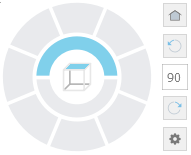
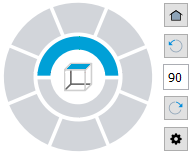
Элементы навигатора видов
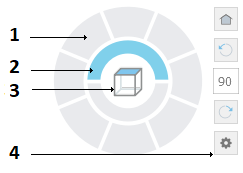 |
|
|
Каждый сектор внешнего кольца соответствует виду. При нажатии на сектор программа перемещает сцену в соответствующий вид. |
|
Вид сверху и снизу |
|
Отражает текущую ориентацию вида при изменении ориентации сцены с помощью инструментов просмотра. |
| Объединяет инструменты для поворота вида на указанный угол и возврата к виду по умолчанию. Кроме того, она обеспечивает быстрый доступ к меню навигатора видов. |
Меню навигатора видов
Меню навигатора видов обеспечивает быстрый доступ к виду "Главная страница", режимам проекции и настройкам отображения навигатора видов.
Отображение меню навигатора видов
- На панели инструментов навигатора видов нажмите
 .
.
| Параметр | Описание |
|---|---|
| Главная | Быстрый доступ к виду по умолчанию |
| Параллельно | Переключает текущий вид на параллельную проекцию |
| Перспектива | Переключает текущий вид на проекцию перспективы |
| Установить текущий вид в качестве Главной страницы | Устанавливает текущий вид в качестве вида "Главная страница" для модели |
| Просмотр свойств навигатора | Отображает диалоговое окно Свойства навигатора видов, где можно указать местоположение и внешний вид навигатора видов. |
| Справка | Отображает соответствующий раздел справки |
Доступ
Панель инструментов навигатора видов: 
Панель инструментов навигатора видов
Панель инструментов навигатора видов позволяет повернуть изображение на указанный угол и вернуться к виду по умолчанию.
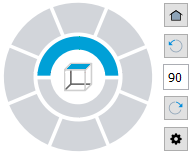
| Значок | Описание |
|---|---|
 |
Быстрый доступ к виду по умолчанию |
 |
Поворачивает модель против часовой стрелки на заданный угол. По умолчанию угол вращения — 90°. |
 |
Позволяет указать угол вращения. |
 |
Поворачивает модель по часовой стрелки на заданный угол. По умолчанию угол вращения — 90°. |
 |
Отображает меню навигатора видов. |
Работа со свойствами отображения навигатора видов
Используйте команду ViewNavigator, чтобы включить или выключить навигатор видов, а также управлять местом его отображения.
Можно управлять внешним видом, видимостью и местоположением навигатора видов в графической области.
Отображение или скрытие навигатора видов
- Введите ViewNavigator.
- Укажите параметр:
- Вкл. Отображает навигатор видов.
- Выкл. Скрывает навигатор видов.
Указание местоположения навигатора видов
- Выполните одно из следующих действий:
- Введите ViewNavigator и укажите Свойства.
- В меню выберите Вид > Отображение > Навигатор видов > Свойства.
- Если навигатор видов отображается, нажмите
 и в меню выберите Свойства навигатора видов.
и в меню выберите Свойства навигатора видов.
- В диалоговом окне Свойства навигатора видов укажите угол графической области, где необходимо разместить навигатор видов.
Указание уровня прозрачности неактивного окна навигатора видов
- Выполните одно из следующих действий:
- Введите ViewNavigator и укажите Свойства.
- В меню выберите Вид > Отображение > Навигатор видов > Свойства.
- Если навигатор видов отображается, нажмите
 и в меню выберите Свойства навигатора видов.
и в меню выберите Свойства навигатора видов.
- В диалоговом окне Свойства навигатора видов в разделе Непрозрачность неактивного окна укажите прозрачность путем ввода соответствующего значения в текстовое поле или используя ползунок. Укажите значение в пределах от 0 до 100%, где 100% обозначает непрозрачность.
Диалоговое окно "Свойства навигатора видов"
Это диалоговое окно позволяет управлять видимостью и местоположением навигатора видов.
Расположение на экране
Указывает область графической области, в которой отображается навигатор видов.
Непрозрачность неактивного окна
Указывает уровень непрозрачности навигатора видов, когда он неактивен.
Использовать активную ПСК
Если эта функция включена, то виды, которые вы выбираете с помощью навигатора видов, относятся к активной ПСК. Если эта функция отключена, то учитывается МСК, а трехмерные виды в навигаторе видов соответствуют стандартным изометрическим видам.
Восстановить значения по умолчанию
Восстанавливает настройки по умолчанию для навигатора видов.
Доступ
Команда: ViewNavigator
Меню: Вид > Отображение > Навигатор видов > Вкл
Лента: Вид > Навигатор видов
Изменение ориентации вида с помощью навигатора видов
Навигатор видов — это удобный в использовании инструмент для изменения ориентации вида модели.
- Переключайтесь между стандартным и изометрическим видами модели
- Указывайте, являются ли изометрические виды относительными к МСК или активной ПСК
- Устанавливайте режим проекции
- Определяйте вид по умолчанию (вид "Главная страница")
Переключение между стандартным и изометрическим видами модели
Навигатор видов предоставляет набор предварительно определенных ориентаций вида для быстрого изменения вида модели.
- Внутреннее кольцо позволяет установить вид сверху и снизу.
- Внешнее кольцо содержит набор из восьми секторов для быстрого переключения между стандартным и изометрическим видами модели. Каждый сектор внешнего кольца соответствует виду. При нажатии на сектор программа перемещает сцену в соответствующий вид.
Изменение режима проекции вида
В навигаторе видов доступны два режима проекции.
- Параллельность. Параллельная проекция — это проекция, в которой линии проекции параллельны друг другу. Параллельная проекция обеспечивает точное представление объекта.
- Перспектива. Проекция перспективы зависит от относительного положения плоскости вида. Проекция перспективы не сохраняет размер объекта, поэтому дает более реалистичное представление. Чем больше расстояние, тем меньше объекты.
Изменение режима проекции вида
- Откройте навигатор видов.
- Наведите курсор на навигатор видов, нажмите
 и выберите один из указанных ниже параметров.
и выберите один из указанных ниже параметров.- Параллельность.
- Перспектива.
Использование вида "Главная страница"
Вид "Главная страница" — это специальный вид модели, который можно сохранить и применить позже, когда это необходимо.
С помощью навигатора видов можно задать любой вид модели в качестве главной страницы. Сохраненный вид можно применить в любое время.
Определение вида "Главная страница"
- В графической области задайте параметры подходящего 2D- или 3D-вида. Используйте команду Views.
- Наведите курсор на навигатор видов, нажмите
 и в меню выберите Установить текущий вид в качестве Главной страницы.
и в меню выберите Установить текущий вид в качестве Главной страницы.
Возврат к виду "Главная страница"
- Выполните одно из следующих действий:
- Наведите курсор на навигатор видов и нажмите
 .
. - Наведите курсор на навигатор видов, нажмите
 и в меню выберите Главная страница.
и в меню выберите Главная страница.
- Наведите курсор на навигатор видов и нажмите
Изменение ориентации вида в соответствии с активной ПСК
С помощью навигатора видов можно изменить ориентацию вида в активной ПСК или МСК.
Изменение ориентации вида в соответствии с ПСК
- В графической области задайте параметры подходящей ПСК.
- Наведите курсор на навигатор видов, нажмите
 и в меню выберите Свойства навигатора видов.
и в меню выберите Свойства навигатора видов. - В диалоговом окне Свойства навигатора видов выберите Использовать активную ПСК.
Пример.
МСК
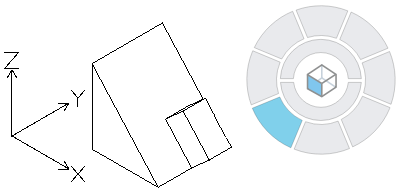
ПСК
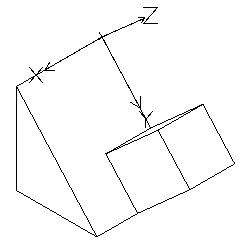
 Для управления ПСК используйте команды CCS и CSStyle.
Для управления ПСК используйте команды CCS и CSStyle.
